您是否也曾经历这样的烦恼:精心排版的WPS文档,转换成PDF后发给同事或打印店,结果字体变了样、图片变模糊、排版乱成一团?这并非偶然。WPS转PDF的背后,隐藏着关乎打印质量和字体嵌入的关键技术选择。wps官网将深入剖析WPS转PDF的两种核心方式,带您彻底掌握实现“所见即所得”完美转换的秘诀。
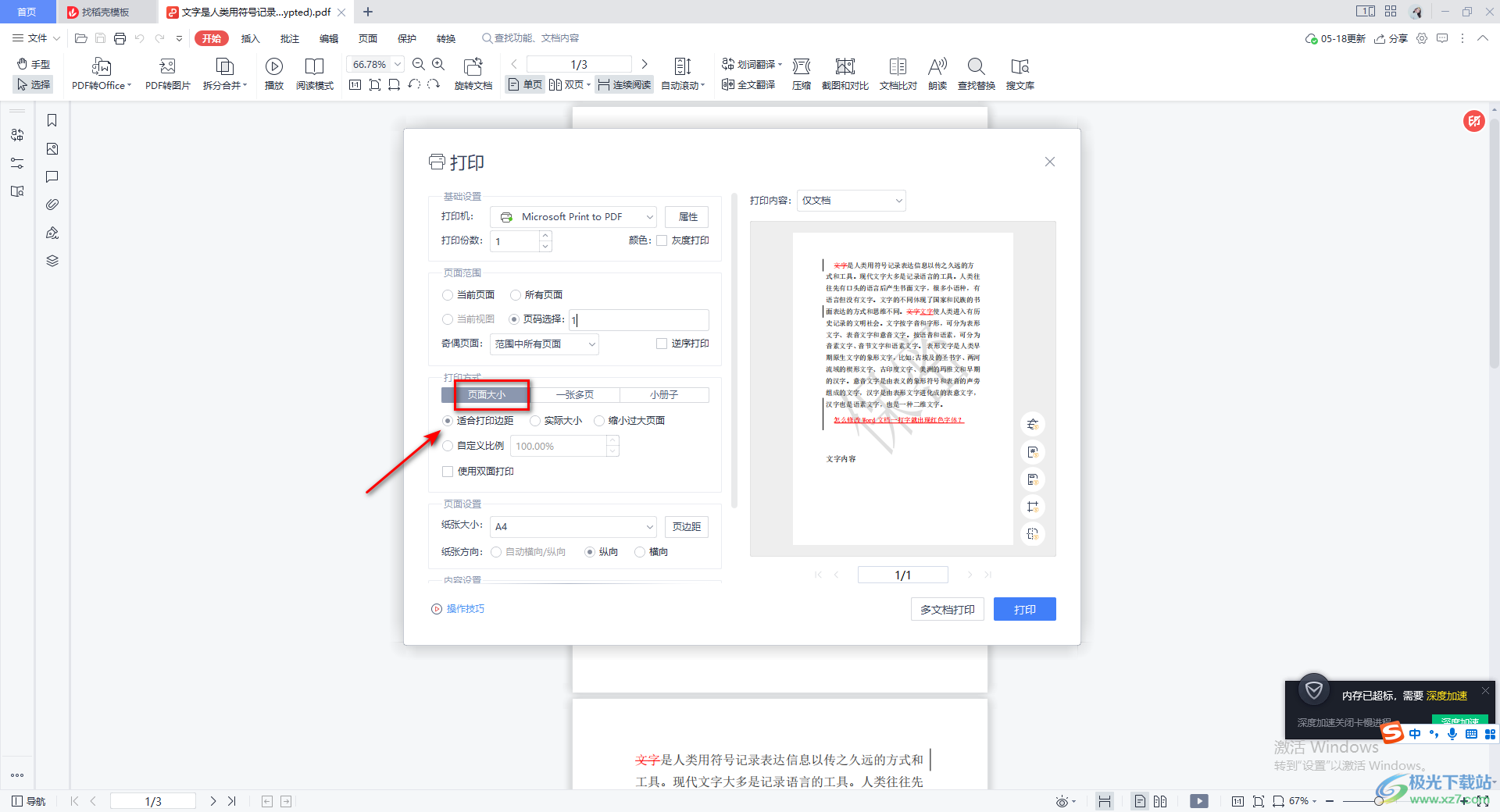
一、症结所在:为什么你的PDF总是不完美?
问题的根源主要在于两点:字体信息和图像压缩。一个看似简单的PDF文件,其实是一个包含了文本、矢量图形、位图图像和字体等多种元素的复杂容器。
- 字体丢失/替换:如果您在WPS中使用了系统默认或自己安装的特殊字体,而接收方的电脑上没有这些字体,PDF阅读器就会用默认字体(如宋体、黑体)来替代,导致排版错乱和风格丧失。“字体嵌入”技术就是将文档所用的字体信息(或其子集)打包进PDF文件,确保在任何设备上都能原样显示。
- 打印质量下降:为了控制文件大小,WPS在转换PDF时会默认对图片进行压缩。这种压缩在屏幕上可能看不出明显区别,但一旦进行高精度打印,就会暴露无遗,出现马赛克或模糊不清的情况。这涉及到DPI(每英寸点数)的设置。
核心观点: 一份高质量的PDF,其关键在于“忠实地封装”原始文档的所有元素,而不仅仅是“看起来像”。字体嵌入和图像质量控制是衡量转换成功与否的黄金标准。
二、两大路径对决:WPS“导出为PDF” vs “打印为PDF”
在WPS中,我们主要通过“另存为/导出为PDF”和“打印到虚拟PDF打印机”两种方式生成PDF。它们的工作原理和适用场景截然不同。
| 特性 | 另存为/导出为PDF (Export) | 打印为PDF (Print to PDF) |
|---|---|---|
| 工作原理 | 直接转换文档对象模型,生成包含矢量文本和对象的“真”PDF。 | 通过虚拟打印机驱动,将整个页面渲染成一张高分辨率图像,再封装成PDF。 |
| 字体处理 | 可控。可以选择是否嵌入字体,文本可被选中和搜索。 | “固化”。字体作为图像的一部分被“画”在页面上,无法丢失,但也无法被编辑或搜索。 |
| 打印质量 | 更高且可控。矢量文本无限放大不失真,图片质量可在导出时设置。是专业打印的首选。 | 依赖于虚拟打印机的DPI设置。文本本质上是位图,放大后可能出现锯齿,不如矢量文本清晰。 |
| 文件大小 | 通常更小,尤其是文本密集型文档。 | 通常更大,因为它将所有内容都存储为图像。 |
| 最佳用途 | 专业印刷、电子文档分发、存档、需要文本搜索和复制的场景。 | 当“导出”功能出现无法解决的兼容性问题时,作为最终保底方案,确保视觉布局100%不变。 |
三、精通“导出为PDF”:实现专业级输出的核心技巧
“导出为PDF”是我们的首选路径。要获得最佳效果,关键在于点击“另存为”选择PDF格式后,不要直接保存,而是点击“更多选项”或“高级设置”(不同WPS版本名称略有差异)。
- 导航至高级选项:在WPS中,选择
文件->另存为->PDF格式(*.pdf)。在弹出的保存对话框中,找到并点击“工具”或“选项”按钮。 - 设置输出质量:
- 常规/普通质量:适用于邮件发送和网络预览,文件较小,但会压缩图片。
- 高质量/打印质量:(推荐用于打印)选择此项。它会使用较低的压缩率和较高的DPI(通常是300 DPI或更高)来处理图片,确保打印清晰。
- 配置权限和密码:如果需要,可以设置打开密码或权限密码,限制打印、复制等操作。
- 勾选关键选项:在“PDF选项”或类似设置中,务必关注以下几点:
为图像质量优化:确保勾选,并选择高DPI设置。符合PDF/A-1b标准:这是一个用于长期存档的国际标准。勾选它的一大好处是强制嵌入所有字体,是解决字体问题的“一键保险”。
通过以上精细化设置,你导出的PDF将是包含矢量文本和高保真图像的专业级文件,完美胜任打印任务。
四、字体嵌入深度解析:从根源解决字体丢失问题
即使在高级选项中进行了设置,有时特定字体仍然无法嵌入。这通常与字体的版权限制有关。
如何检查字体是否嵌入?
在Adobe Acrobat Reader中打开你的PDF,点击 文件 -> 属性,然后切换到“字体”选项卡。你会看到文档中使用的所有字体列表,以及它们的状态是否为“(已嵌入子集)”或“(已嵌入)”。如果字体后面没有这个标记,意味着它没有被嵌入,在其他设备上显示时就会出问题。
如何强制嵌入?
- 首选方法:使用PDF/A标准。 如上所述,在导出时选择符合PDF/A标准,这是最简单可靠的方法。
- 检查WPS字体设置: 在WPS的导出PDF高级选项中,直接寻找“字体嵌入”或“Embed Fonts”相关设置,确保它被勾选。有些版本会提供“嵌入文档中使用的字符(适用于减小文件大小)”的选项,这通常是默认且推荐的。
- 更换字体: 如果某个商业字体因版权限制无法嵌入,最稳妥的办法是更换为一个开源或允许嵌入的字体,例如思源黑体、阿里巴巴普惠体等。
五、何时选择“打印为PDF”:一种“暴力”而有效的保底方案
当你尝试了所有“导出”选项,但PDF中仍有某些复杂的图表、艺术字或特殊插件内容显示不正确时,“打印为PDF”就派上用场了。
操作步骤:
- 在WPS中,点击
文件->打印。 - 在打印机列表中,选择一个虚拟PDF打印机,如 “Microsoft Print to PDF” (Windows 10/11自带) 或其他第三方PDF打印机(如Adobe PDF Printer)。
- 点击
“打印机属性”,在高级设置中,将打印质量/分辨率(DPI)设置为最高(例如600 DPI或更高),以保证图像的清晰度。 - 点击打印,然后选择保存位置。
请记住: 这是用牺牲文本编辑性和文件大小为代价,换取视觉上的绝对保真。它相当于对你的文档进行了一次高精度的“截屏”,适用于最终交付且无需修改的场景。
六、总结与最佳实践清单
为了确保每次WPS转PDF都能获得最佳效果,请遵循以下决策流程和清单:
- ✅ 日常电子分发: 使用“导出为PDF”,选择“普通质量”,文件小,传输快。
- ✅ 检查工作: 转换后,务必在Adobe Reader中打开PDF,通过
文件 -> 属性 -> 字体检查关键字体是否已嵌入。 - ✅ 最后的手段: 当且仅当“导出”功能无法正确处理某些复杂元素导致版面错乱时,才使用“打印为PDF”作为保底方案,并确保在打印机属性中设置最高分辨率。
- ✅ 字体策略: 在创建重要文档之初,尽量使用开源或无嵌入限制的字体,从源头上避免问题。
– ✅ 专业打印或重要归档: 必须使用“导出为PDF”。进入“高级选项”,选择“高质量/打印质量”,并勾选“符合PDF/A标准”来强制嵌入字体和保证质量。
掌握了以上原则和技巧,您将能够自信地驾驭WPS到PDF的转换过程,无论是发送给客户的重要合同,还是交付给印刷厂的设计稿,都能确保其专业性和准确性,真正实现完美呈现。




